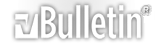پاسخ: عكس از تو ویرایش از دوستان!!!
سلام
يك پيشنهاد هم من دارم:
با سيو كردن Action اي كه جناب هژيرآذر فرمودند موافقم. فقط دوستان اگر خواستند آموزش بدهند (مثل ياسر جان) ، به نظرم اگر تمام تغييرات در لايه ها و قلم هاي مورد استفاده را به صورت جدا جدا سيو كنند خيلي بهتر است. (به خصوص قلم هاي مورد استفاده)
مثلا وقتي من براي تغيير كنتراست از يك لايه ي Curves روي عكس استفاده كردم آن را با اسم Curves1.ACV ذخيره كنم و لابه لاي آموزش خودم آن را قرار دهم تا دوستان موقع كار آن را لود كنند. ( يا قلمي كه مثلا" براي ساخت ابر درست كردم! ، يا تغييرات در Channal Mixture و...)
البته همه كه نميخواهند تصويري توضيح بدهند ولي دوستان اگر خواستند خلاصه اي از مراحل كار را تصويري توضيح دهند، به نظرم اينجوري خيلي بهتر است.
اما يك خواهش از مديران:
اگر امكان دارد براي آموزش هاي تصويري دوستان مثل ياسر جان محدوديت گذاشتن عكس در اين تاپيك يا تاپيك "عكس هاي ويرايش شده" را حذف كنيد.
پاسخ: عكس از تو ویرایش از دوستان!!!
خب یا این بحث ها خیلی حرفه ای هستن یا من دیکه زیاد از حد بی سوادم!
دوستان عزیز کتابی برای یاد گیری photoshop میشناسن که فارسی باشه و اطلاعات من بی سواد رو اونقدر بالا بیاره که مباحث دلباز عزیز رو بتونم درک کنم؟؟:::love2:::
پاسخ: عكس از تو ویرایش از دوستان!!!
سلام
اولا اینكه برای من هم مثل سام یه چیزایی بالاتر از دیپلم می شه كه نمی فهمیم و دوم اینكه :
جناب محمدی به نظرم دیگه كمی انتظاراتتون از دوستان زیاده. اینجوری امثال دلباز عطای كمك كردن و آموزش رو به لقاش می بخشند. از كسی كه داره فی سبیل الله كمك می كنه نمی شه انتظارات زیاد از حد داشت ( هر چند امثال دكتر روشن این همه مقاله و كار پر زحمت رو به همین شكل كرده اند).
در مورد عنوان تاپیك هم فكر كنم عنوان به خوبی انتخاب شده فقط یه كم ادبی ترش می شه كرد :
عكس از شما ویرایش از دیگران
پاسخ: عكس از تو ویرایش از دوستان!!!
نقل قول:
نوشته اصلی توسط
sam_moghadam

خب یا این بحث ها خیلی حرفه ای هستن یا من دیکه زیاد از حد بی سوادم!
دوستان عزیز کتابی برای یاد گیری photoshop میشناسن که فارسی باشه و اطلاعات من بی سواد رو اونقدر بالا بیاره که مباحث دلباز عزیز رو بتونم درک کنم؟؟:::love2:::
من pdf های آموزشی خوبی دارم فقط انگلیسی .... یه آموزش فوتوشاپ هم رو نت دیدم فقط مشكلش اینه حجمش رو گیگ میچرخه:redface: و اینكه اكانت رپیدشیر میخواد كه من اكانتم تموم شده اگه گیر آوردم در خدمت هستم ولی pdf ها موجود میباشد.... خوش باشی
پاسخ: عكس از تو ویرایش از دوستان!!!
مشکل دانلود ندارم من اگر دوستان خواستند میتونم در خدمتشون هم باشم اما مشکل اینجاست که من photoshop بیشتر بلدم تا انگلیسی!
پاسخ: عكس از تو ویرایش از دوستان!!!
سلام: دوستان یكی عكس بزاره تا مشغول بشیم و از دوستان یاد بگیریم:cool:
2 فایل پیوست
پاسخ: عكس از تو ویرایش از دوستان!!!
به دلیل این که روشنایی lcd دوربین بیش از حد بالا بود عکس های این سفرم همه آندر اکسپوز شدن!
ادیتی که خوم هم روی عکس انجام دادم هم پیوست آپلود میکنم.
چون آسمان و ابر های زیبایی داشت و برای من دوست داشتنی بود به خودم جسارت دادم... امیدوارم منو ببخشید
پاسخ: عكس از تو ویرایش از دوستان!!!
بازم سلام
در مورد کتاب
والا من بارها به دوستانی که در مورد کتاب خوب میپرسند گفتم که :
برید بازار مسلما ده ها جور کتاب آموزش فتوشاپ وجود داره
از فروشنده بخواید چندتا شو بیاره و شما هم یه نگاه کلی بهش بندازین
هر کدوم که به نظرتون خوب اومد و توضیحاتش ساده تر بود و عکس بیشتر داشت بخرید
برای شروع هم به نظرم اصلا سراغ منابع انگلیسی نرید هر چند تسلط کامل هم داشته باشید بازم به اندازه زبان مادری که تسلط ندارید و این فقط موجب میشه شما کند تر جلو برید
توی همین دو سه ساعتی که بین پست های من وقفه افتاد اگه یه کتاب داشتید تا حدود سی صفحه رو خونده بودید و با ابزار آشنا شده بودید
اما توضیح کارها
خب اول بایدزمین از آسمان جدا بشه
چرا که باید تغییر رنگ زیادی در آسمان صورت بگیره ولی عناصر زمینی فقط کافیه ته رنگشون عوض بشه
به نظرم همیشه بهتره که انتخاب رو از لبه داخلی اشیا زمینی انجام بدیم
اما چطوری
اگر لبه اشیا تیز بود ( مثل ساختمان ها و کناره های اونا ) بهتره فایل رو تا چهار صد در صد بزرگتر کنیم ( با نگه داشتن دکمه کنترل و زدن دکمه های مثبت و منفی میتونید سندتون رو بزرگ و کوچیک کنید ) و با ابزار کمند چند ضلعی (Poligonal lasso ) دور تا دور موضوعات رو انتخاب کنیم
من هم در اینجا برای انتخاب ساختمان ها و حتی اون چراغ های برق همین کار رو کردم
کار ابزار کمند چند ضلعی اینه که شما از یک گوشه شروع به انتخاب میکنید و هر بار که کلیک میکنید یک خط انتخاب که درواقع محدوده انتخابه برای شما کشیده میشه این کار رو تکرار میکنید و دورتا دور موضوع رو انتخاب میکنید تا به همون نقطه اول میرسید. در این حالت یک دایره کوچک کنار شکل کمند ظاهر میشه که نشان دهنده بسته شدن انتخابه. البته هر بار که خودتون هم بخواید با نگه داشتن دکمه کنترل و کلیک کردن یا با دوبار کلیک پیوسته در هر جا که باشید انتخاب شما بسته میشه
یک نکته : وقتی فایل رو تا چهارصد در صد بزرگتر کردید مسلما قسمتی از فایل شما دیگه در کادر نخواهد بود. وقتی هم که شما از ابزار انتخاب کمند چند ظلعی از یک گوشه شروع به انتخاب میکنید و کم کم به لبه کادر میرسید اونوقت چطوی میخواید به بقیه قسمتهای عکس دسترسی داشته باشید بدون اینکه انتخابتون رو ببندید؟ بهترین کار اینه که دکمه space یعنی همون دکمه بزرگه رو فشار بدید و نگه دارید تا شکل کمند موقتا تبدیل به شکل دست بشه اونوقت با کلیک روی عکس اونو در کادر جابجا کنید و سپس کلیک ماوس رو رها کنید و بعدش هم دکمه space رو رها کنید ( خیلی با مزه است حتما امتحانش کنید )
نکته دو : هر جا فکر کردید که اشتباه کلیک کردید و خط انتخاب شما اشتباه رسم شده با دکمه back space میتونید یکی مرحله به عقب برگردید
نکته سوم : اگر یک انتخاب انجام دادید و حالا میخواید بدون اینکه اون انتخاب شما از بین بره , باز هم انتخاب کنید و به انتخاب قبلی اضافه بشه باید در ابتدای انتخاب دوم کلید Shift رو نگه دارید حتما میبینید که یک علامت مثبت در کنار ابزار کمند دیده میشه . همچنین اگه بخواید این انتخاب دومی شما از انتخاب اولی شما کم بشه این بار به جای Shift از Alt استفاده میکنیم و اگر به فصل مشترک این دو انتخاب نیاز داشته باشیم همزمان Shift و Alt رو نگه میداریم
اما نکته مهم در برخی از قسمتها اتفاق میافته که لبه صاف ندارن
مثلا انتخاب شاخ و برگ درختان . در اینجا دیگه نمیشه از ابزار کمند چند ضلعی استفاده کرد چون شاخ و برگ درختان زیادند و بین اونها هم آسمان وجود داره
اما خوشبختانه روش دیگری وجود داره به نام انتخاب از کانال رنگ
بنابراین من انتخابمو به شکل زیر انجام دادم که میتونید ببینید
[IMG]http://i4.*******.com/7wprw9t.jpg[/IMG]
اما یک نکته رو همینجا به شما بگم و اون در مورد ذخیره انتخابیست که شما انجام دادید
اگر شما هم انتخابی مثل انتخاب من انجام داده باشید و بعدش از یک ابزار دیگه انتخاب استفاده کنید مسلما با زدن اولین کلیک روی سند ( البته اگر دکمه های Shift و Alt رو نگه نداشته باشید ) انتخاب شما از بین میره پس باید این انتخاب رو ذخیره کنیم
بهترین روش اینه که به پالت کانال های رنگ برید ( window / channel ) و با دکمه ای که در زیر این پالت هست و نام اون creat new channel هست یک کانال جدید ایجاد کنید بهمحض اینکه شما یک کانال آلفای جدید درست میکنید اگر به رنگ پیش زمینه و پس زمینه خودتون دقت کنید میبینید که این رنگها سیاه و سفید شدند چرا که مادر کانال های رنگ فقط از ترکیب این دو رنگ استفاده میکنیم و از طرفی رنگ سند شما هم مشکی میشه چرا که یک کانال آلفای جدید دارید که در اون چیزی فعلا وجود نداره
سپس دکمه های Alt + Delete رو فشار میدیم تا قسمت انتخاب شده ما به رنگ سفید دربیاد . با این کار خیال ما راحته که انتخابی که انجام دادیم در یک جا ثبت شده و از بین نمیره
[IMG]http://i4.*******.com/8ayjhhw.gif[/IMG]
اکنون با خیال راحت Ctrl + D رو بزنید تا از حالت انتخاب خارج بشیم
اکنون ما باید شاخ و برگ درختان رو از آسمان انتخاب کنیم
پس همین الان که در پالت کانال های رنگ هستید روی کانال آبی کلیک کنید ( یا اینکه دکمه های CTRL + 3 رو فشار بدید )
اما چرا کانال آبی
برای اینکه کانال های رنگ یک خاصیتی دارند. مثلا اگر در یک عکس یک سیب قرمز داشته باشیم اونوقت به کانال قرمز بریم میبینید که رنگ سیب در کانال قرمز تقریبا سفید شده
در واقع اشباع کامل در کانال های رنگی با رنگ سفید نمایش داده میشه
یعنی مثلا اگر یک نقطه در کانال سبز به رنگ سفید در اومده بود مشخصه که اون نقطه کاملا از رنگ سبز اشباع شده و بر عکس اگر یک نقطه مثلا در کانال آبی کاملا سیاه باشه به این معنیه که در اون نقطه اصلا رنگ آبی وجود نداره
پس با این توضیح باید فهمیده باشید که چون رنگ آسمان معمولا آبیه پس اگه به کانال رنگ آبی برید خواهید دید که آسمان تقریبا در کانال آبی به رنگ سفیده و این خودش یک ماسک فوق العاده است
اما ما چون نمیخوایم به کانال آبی عکس اصلی صدمه ای وارد کنیم باید از این کانال یک کپی تهیه کنیم
روی این کانال رنگ آبی کلیک راست کنید و گزینه Duplicate Channel رو انتخاب کنبد و کادر باز شده را هم تائید کنید تا از این کانال یک کپی تهیه بشه
دقت کنید که فقط روی این لایه جدید کپی شده باشیم و فقط چشم همین کانال روشن باشه
حالا انتخابی مثل شکل زیر با ابزار کمند چند ظلعی انجام بدید (_ به خاطر دارید که گفته بودم برای اضافه کردن انتخاب از دکمه Shift استفاده کنید , یعنی هر قسمت رو که انتخاب کردید با نگه داشتن این دکمه قسمت بعدی رو هم انتخاب کنید )
سپس مطابق شکل دکمه های
CTRL + L
رو بزنید و اون رو مطابق شکل تنظیم کنید و تائیدش کنید
در همین حال دکمه های Ctrl + I رو بزنید تا رنگ ها کاملا برعکس بشه یعنی رنگ سیاه سفید میشه و رنگ سفید تبدیل به سیاه میشه
باز هم در همین حال دکمه های Ctrl + C رو بزنید تا از قسمتهای انتخابی یک کپی تهیه بشه
حالا روی کانال Alpha ای که قبلا درست کرده بودیم کلیک کنید . دقت کنید که در این حالت فقط روی کانال Alpha باشیم و فقط چشم این کانال روشن باشه
حالا دکمه های Crtl +V رو فشار بدید تا قسمت انتخابی روی این کانال چسبیده بشه
[IMG]http://i4.*******.com/6q3wioj.jpg[/IMG]
حالا با دکمه Ctrl + D از انتخاب خارج بشید
دقت کنید در قسمتی که من با شماره 1 آبی رنگ مشخص کردم ممکنه یک خطوطی دیه بشه که شما باید با قلمو و رنگ های سفید و مشکی اون ها رو اطاح کنید و همچنین بدنه چراغ های خیابان که باید با قلموی سفید اونها رو کامل کنید
اکنون ماسک شما باید آماده باشه
اون کانالی رو هم که ما از کانال آبی کپی گرفته بودیم رو میتونید حذفش کنید . به راحتی بکشیدش و روی سطل آشغال بیاندازید
خب تمام این توضیحات فقط برای ساخت یک ماسک بود که من قبلا اونو تو پست قبلی پیوست کرده بود
تا اینجا رو داشته باشید تا در مورد کارهای بعدی هم با هم بحث میکنیم
============
حالا آقا فرهاد و آقای مقدم یک سوال
آیا ویرایش دیجیتالی به این همه زحمتش میارزه یا نه:::big grin:::
تازه این فقط برای تولید ماسکش بود
پاسخ: عكس از تو ویرایش از دوستان!!!
سلام: اینم عكس دوستمون به روش دلباز.... فقط دلباز من یه مشكلی كه دارم رو ادیت لبه ها است اگر زمانی بخوام كلا مناطق انتخاب شده رو جدا جدا ویرایش كنم قطعا باید بشه راهی باشه كه لبه های انتخابی رو هم تطبیق پیدا كنند یه چیزی مثل ماسك..... كمك :::blushing:::
http://imgbolt.com/public/73058/rt%2...%20%282%29.JPG
سریع ادیت شده اگه دقیق نیست عذر میخوام....
پاسخ: عكس از تو ویرایش از دوستان!!!
آقای دلباز عزیز
اولاً از عکسای قشنگی که توی سایت میذارید ( واخیراً به دلیل مشغله سربازی تعدادش کم شده ) خیلی ممنونم ، واقعاً دیدنش لذت بخشه
دوماً خیلی قابل تقدیره که با این گرفتاری سربازی وقت میذارید و برای ما از تجربیات قطعاً گرانبهاتون توی ویرایش میگید ، امیدوارم توی همه مراحل زندگیتون موفق باشید